文章详情页
win7excel标准差函数使用方法
浏览:80日期:2023-07-18 14:56:54
日常生活中小伙伴们都会使用到Excel表格来进行计算,但是很多用win7的小伙伴不知道该怎么计算,今天就给大家带来了详细的计算方法,一起看看吧。
win7excel标准差函数怎么算:1、选中需要显示标准差的单元格,然后点击“fx”。
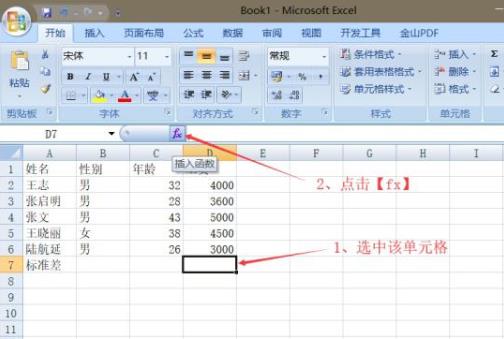
2、在弹出的“插入函数”中找到计算标准差的函数,点击“确定”。
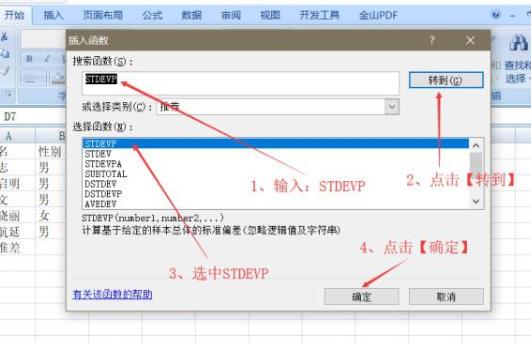
3、在“函数参数”表格中点击“number1”后面的小图标,然后选中要计算的数据,再点击小图标,
即可回到“函数参数”表格,点击“确定”即可。
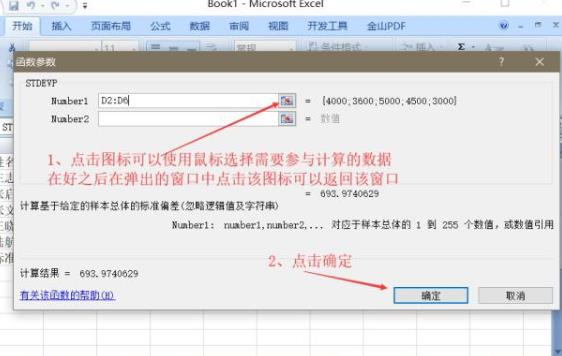
以上就是好吧啦网为您带来的win7excel标准差函数使用方法,选中要算的单元格插入函数即可计算,想了解更多的问题请收藏好吧啦网哟。欢迎您的查看。
以上就是win7excel标准差函数使用方法的全部内容,望能这篇win7excel标准差函数使用方法可以帮助您解决问题,能够解决大家的实际问题是好吧啦网一直努力的方向和目标。
标签:
excel
相关文章:
排行榜

 网公网安备
网公网安备